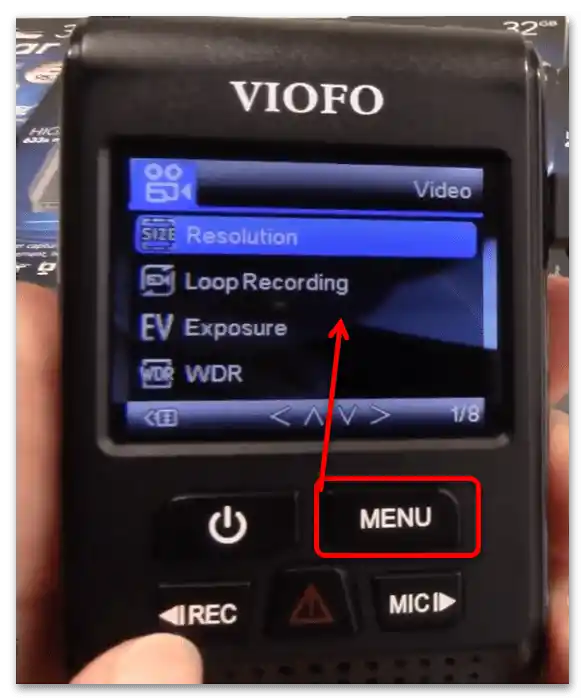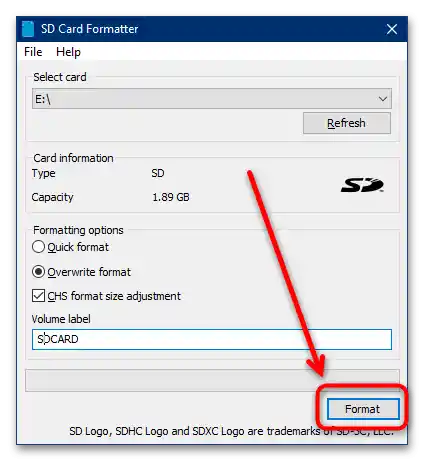Зміст:
Спосіб 1: ПЗ відеореєстратора
Оптимальним методом вирішення нашої задачі буде використання прошивки пристрою, призначеного для встановлення карти пам'яті – таким чином носій автоматично отримає 100% сумісну файлову систему.
Примітка. ПЗ кожного відеореєстратора відрізняється, тому єдину, підходящу для всіх інструкцію зробити неможливо, і дії, описані далі, слід використовувати як прикладний алгоритм.
Читайте також: Вибираємо карту пам
- Вставте нову SD-карту в вимкнене пристрій.
- Після запуску відеореєстратора увійдіть у його меню – наприклад, натиснувши на відповідну кнопку.
![як відформатувати карту пам'яті для відеореєстратора-2]()
Якщо пристрій повідомляє, що спочатку потрібно відформатувати накопичувач, все одно спробуйте натиснути "Menu": нерідко це дозволяє обійти обмеження. Однак ця дія допомагає не завжди, і якщо повідомлення не зникає, доведеться скористатися варіантами наступного способу.
- Пошукайте в меню пункт, який називається "Format", "Formatting", "Erase SD" та подібне за змістом. Варто мати на увазі, що ця опція може бути присутня в підпунктах, тому спробуйте всі доступні.
- Пристрій зазвичай попереджає, що всі дані з карти пам'яті будуть видалені – натисніть "ОК" або підтвердіть операцію іншим передбаченим методом.
- Зачекайте, поки форматування microSD завершиться, після чого перезапустіть ваш відеореєстратор, простіше всього просто вимкнувши його і ввімкнувши через кілька секунд.

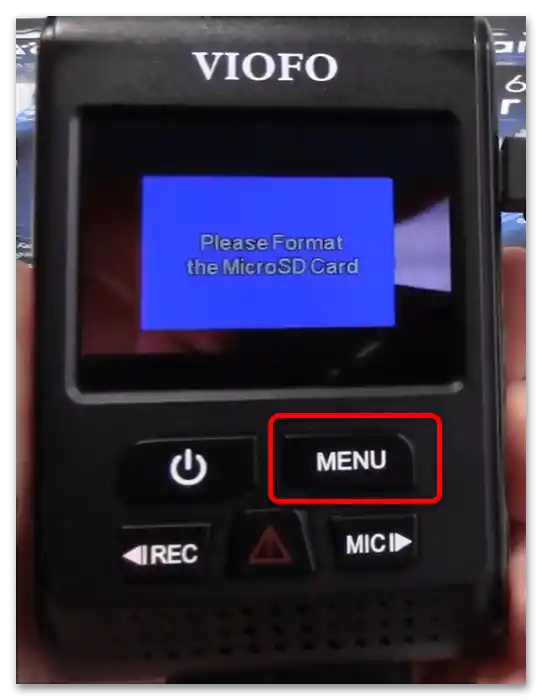
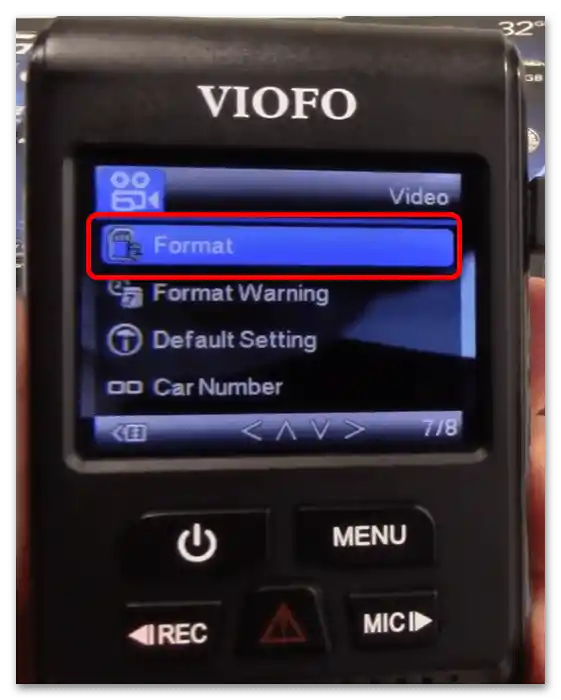
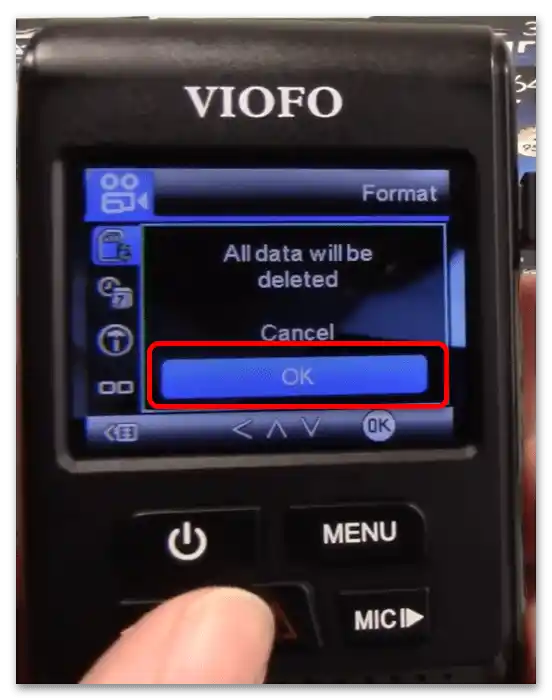
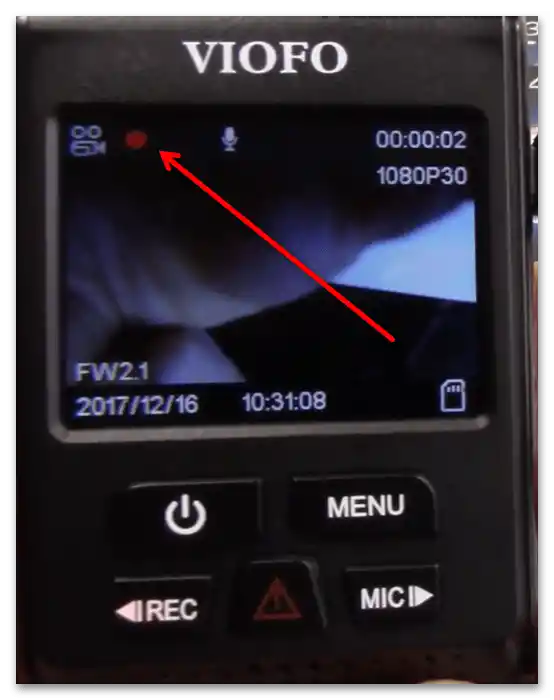
Готово – карта повинна бути взята в роботу пристроєм.
Спосіб 2: Комп'ютер
Якщо прошивка цільового пристрою не підтримує операцію форматування, доведеться скористатися комп'ютером.Виконати необхідну дію можна як за допомогою вбудованих в ОС інструментів, так і за допомогою стороннього ПЗ. Звісно, для цього потрібно підключити карту пам'яті – або скористатися спеціальним кардрідером, або вставити її в відеореєстратор і з'єднати його з ПК/ноутбуком, якщо це передбачено конструкцією.
Варіант 1: Системні засоби Windows
В більшості випадків для вирішення задачі буде достатньо і наявних в Windows інструментів.
- Після підключення microSD відкрийте "Комп'ютер" / "Цей комп'ютер", знайдіть у переліку накопичувачів потрібний, клацніть по ньому правою кнопкою миші (ПКМ) і виберіть "Форматувати".
- З'явиться вікно налаштувань. Першим ділом вкажіть формат "FAT32" – саме його "розуміє" більшість наявних на ринку відеореєстраторів, тоді як з іншими варіантами (особливо з NTFS) здатні працювати лише одиниці пристроїв. Інші опції можна не змінювати, або, якщо це підготовка картки, яка була підключена до телефону, краще зняти позначку з параметра "Швидке форматування". По завершенні налаштування натисніть "Почати".
- Форматування, особливо повне, може зайняти тривалий час, тому запастіться терпінням. Коли процедура завершиться, натисніть "ОК" в інформаційному вікні і відключіть карту від комп'ютера.
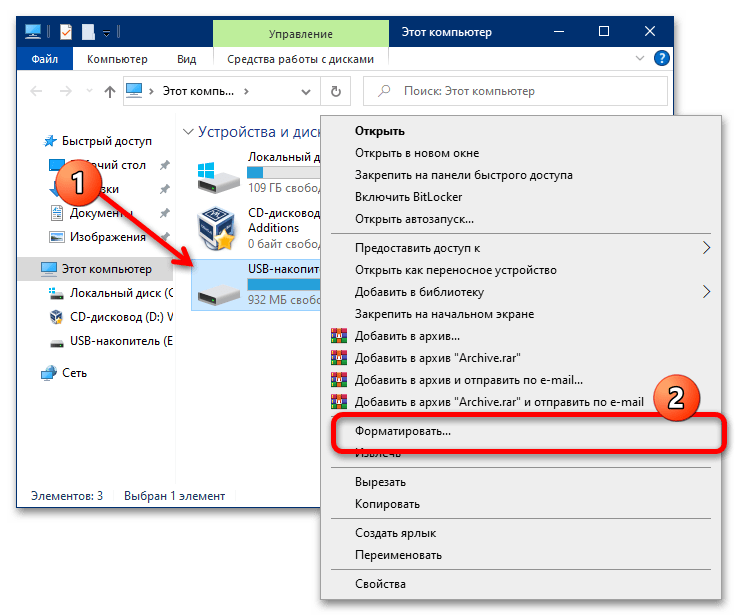
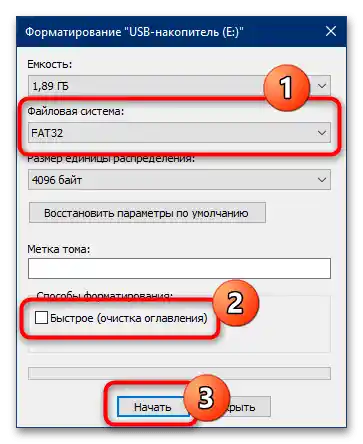
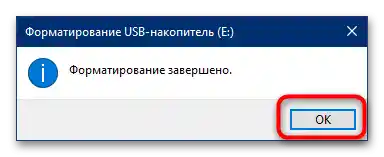
Використання системних засобів є максимально простим і зручним рішенням, тому інші варто використовувати лише якщо ці недоступні.
Варіант 2: Сторонні програми
Якщо з якихось причин ви не можете скористатися вбудованою в Windows функціональністю, до ваших послуг безліч сторонніх засобів. Одним з найзручніших для вирішення нашої задачі є програма під назвою SDFormatter, яка і призначена для форматування карт пам'яті.
- Встановіть додаток на комп'ютер і запустіть.Першим ділом виберіть потрібний накопичувач у меню "Select card".
- У блоці "Formatting options" виберіть пункт "Overwrite format" та відмітьте параметр "CHS Format Size Adjustments".
- Рядок "Volume Label" дозволяє задати власне ім'я карті пам'яті (наприклад, щоб при підключенні до реєстратора можна було відрізнити її від іншої). Якщо вам це потрібно, введіть нову назву латиницею (англійськими літерами).
- Перевірте всі вказані опції та натисніть "Format".
![як відформатувати карту пам'яті для відеореєстратора-13]()
Програма запитає підтвердження на виконання операції, клікніть "Так".
- Як і в випадку з системним ПЗ Windows, форматування займе деякий час, тому потрібно почекати. По закінченні процесу з'явиться повідомлення з коротким підсумком – прочитайте його та натисніть "ОК" для завершення.
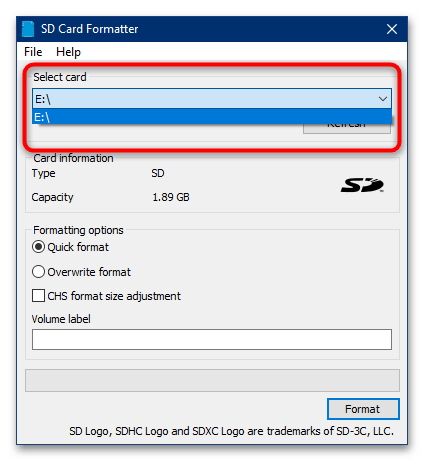
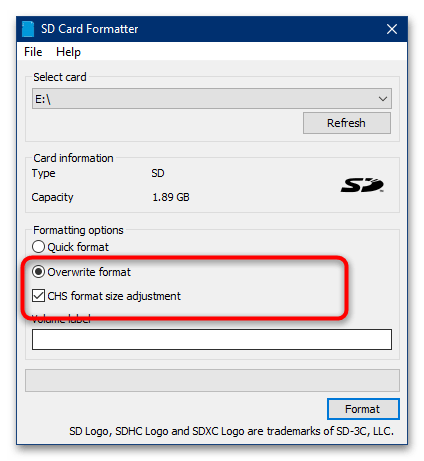
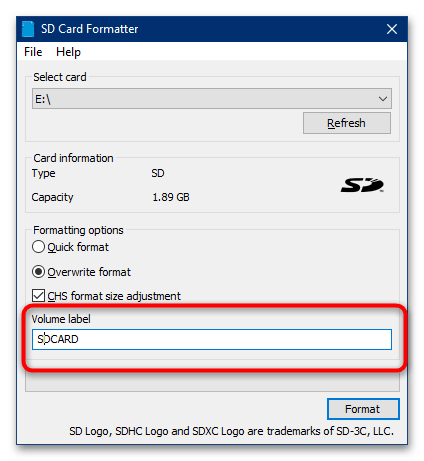
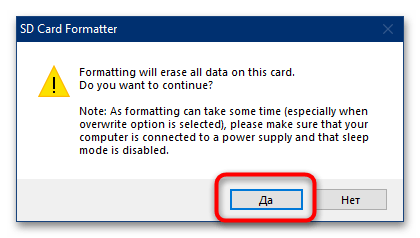
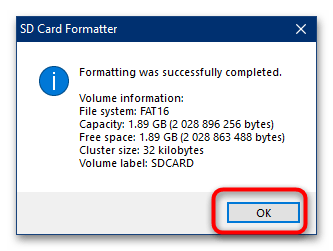
SDFormatter — досить просте та ефективне рішення, однак найновіша на момент написання статті версія (5.0) вибирає файлову систему автоматично, що не завжди зручно.